Como fazer uma captura de tela em um telefone Android? Todos os dispositivos
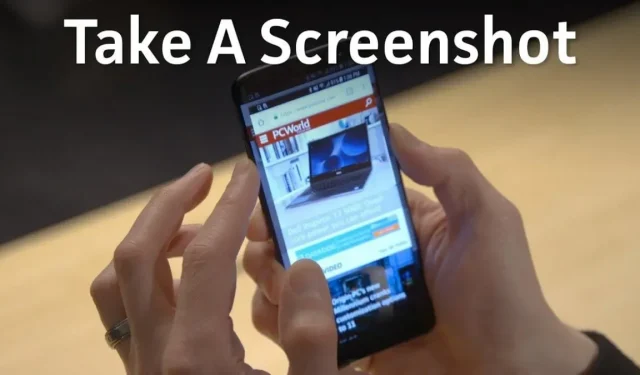
Você acabou de encontrar algo útil em um site e deseja fazer uma captura de tela? Se sim, aqui está tudo o que você precisa saber sobre como tirar uma captura de tela em um telefone Android.
De aplicativos de captura de tela de terceiros a gestos com as mãos, a maneira como você tira uma captura de tela no Android certamente foi simplificada. Com vários métodos de captura de tela embutidos no sistema operacional, agora é difícil decidir qual deles usar.
Esteja você procurando uma captura de tela de uma única página ou uma captura de tela de rolagem, aqui está um guia completo sobre como fazer uma captura de tela em um telefone Android. Não se preocupe, pois cobrimos quase todas as marcas de Android aqui.
Qual é a maneira padrão de fazer uma captura de tela em um telefone Android?
A primeira e provavelmente mais antiga maneira de tirar uma captura de tela em qualquer telefone Android é com o botão Liga / Desliga e o botão Diminuir volume.
Se você usar esse método, tudo o que você precisa fazer é pressionar e segurar o botão Diminuir volume e o botão Liga / Desliga ao mesmo tempo para tirar uma captura de tela.
Mas em alguns modelos Android, pode ser necessário usar o botão Home e o botão Power para o processo acima.
Essas eram as duas formas mais padronizadas de capturar a tela do Android em modelos mais antigos. E funciona para a maioria dos telefones Android.
Se você possui um dispositivo Android moderno, basta pressionar e segurar o botão Liga / Desliga e várias opções aparecerão na tela. Dentre essas opções, você encontrará a opção “Captura de tela”. Basta selecioná-lo e pronto.
Além disso, com o advento do Google Assistant no Android, o processo de captura de tela foi simplificado ainda mais. Tudo o que você precisa fazer é usar o comando de voz – “Ei, Google, tire uma captura de tela”.
Resumindo, essas foram todas as formas básicas e padrão de fazer capturas de tela em dispositivos Android. Mas sempre há algumas exceções. O Android recebe atualizações regulares e cada uma delas apresenta recursos adicionais aos dispositivos, incluindo capturas de tela.
Por exemplo, você também pode fazer uma captura de tela com a caneta do seu dispositivo Samsung, se ele tiver uma!
Da mesma forma, outros fabricantes introduziram maneiras adicionais de fazer capturas de tela para substituir essas formas padrão. Esses métodos são discutidos abaixo, juntamente com os dispositivos específicos nos quais eles operam.
Como fazer uma captura de tela em dispositivos Xiaomi?
Abaixo estão todas as maneiras de tirar uma captura de tela em um dispositivo Xiaomi.
- Painel de notificação
A Xiaomi oferece uma opção de captura de tela com um toque na aba de notificação para fazer capturas de tela em tempo real. Para fazer isso, siga estas etapas.
- Deslize para baixo na tela.
- Procure o ícone Captura de tela. Deve parecer uma tesoura.
- Clique nisso.
- Publique-o por um segundo ou dois e você obterá uma captura de tela.
- Deslize para baixo com três dedos
Essa é outra maneira comum e fácil de fazer uma captura de tela em um telefone Android. Você só precisa deslizar a tela para baixo com três dedos ao mesmo tempo e obterá instantaneamente sua captura de tela.
Apenas certifique-se de que todos os dedos estejam tocando a tela ao mesmo tempo, se isso não funcionar.
Observação. O deslizamento de três dedos mencionado acima para fazer uma captura de tela está desativado por padrão. Assim, ative a opção nas configurações para usá-lo.
Para fazer isso, siga este caminho – Configurações > Configurações avançadas > Atalhos de teclado > Faça uma captura de tela e defina a opção Deslize para baixo com três dedos.
- Bola rápida embutida
Você pode ativar o recurso de captura de tela em seu dispositivo Xiaomi com o Quick Ball integrado. Mas, para isso, certifique-se de que o Quick Ball esteja ativado em seu dispositivo. Isso pode ser feito com as etapas abaixo.
- Abra Configurações no seu telefone.
- Clique na opção “Configurações avançadas”.
- Vá para Bola rápida.
- Ligue o Quick Ball para ativá-lo.
Como fazer capturas de tela em dispositivos Motorola?
A Motorola fabrica alguns dos dispositivos mais simples. Seus smartphones também não recebem muitas atualizações. Portanto, você não pode usar métodos sofisticados ou novos avançados para fazer uma captura de tela neste dispositivo.
Mas você sempre pode seguir o caminho antigo. Pressione o botão liga / desliga e o botão de diminuir o volume para fazer uma captura de tela.
Você receberá uma captura de tela em um segundo. Não segure os botões por muito tempo, apenas um segundo.
Como tirar screenshots em dispositivos LG?
Embora os dispositivos LG não sejam mais produzidos, isso não significa que eles não sejam usados. Alguns de vocês ainda podem ter um telefone LG antigo, então você sempre pode tentar da maneira antiga, pois funciona em 99% dos dispositivos Android.
E junto com isso, a LG oferece outras formas interessantes de capturar a tela do seu Android.
- Botão da área de notificação
Você pode fazer uma captura de tela no seu dispositivo LG usando o botão na área de notificação. Siga os passos abaixo.
- Deslize para baixo na tela inicial para acessar a área de notificação.
- Encontre o botão “Captura de tela”; é um ícone quadrado.
- Clique nele para tirar uma captura de tela.
- tráfego aéreo
A segunda maneira de tirar uma captura de tela é através do Air Motion. No entanto, esse recurso funciona apenas nos seguintes modelos.
- LG G8 ThinQ
- LG V60 ThinQ
- LG Veludo etc.
Este método faz uma captura de tela usando a câmera de tempo de voo integrada para selecionar um gesto aéreo. Siga os passos abaixo para usar esta opção.
- Acene com a mão sobre o dispositivo.
- Continue fazendo isso até ver um ícone ou notificação identificando seu gesto.
- Esprema o ar com a ponta dos dedos.
- Em seguida, estique-os.
Será necessária uma captura de tela.
- Capturar+
Este é o método para dispositivos LG mais antigos, como o LG G8. Este é o caminho mais fácil; Apenas siga os passos abaixo.
- Deslize para baixo na tela para abrir o painel de notificações.
- Clique no ícone Capture+.
- Você receberá uma captura de tela.
Observação. O Capture+ tira não apenas uma captura de tela regular, mas também capturas de tela de rolagem.
Estas foram as maneiras de tirar uma captura de tela em dispositivos LG.
Como tirar screenshots em dispositivos OnePlus?
Além da maneira padrão de tirar uma captura de tela, existe outra maneira de fazer uma captura de tela em qualquer dispositivo OnePlus. Isso usa o gesto de deslizar com três dedos semelhante aos dispositivos Xiaomi.
Antes de usar esse recurso, você deve habilitá-lo em seu dispositivo. Para fazer isso, siga estas etapas.
- Abra o aplicativo Configurações no seu dispositivo.
- Clique no botão “Botões e gestos”.
- Selecione a opção Gestos rápidos.
- Ative o recurso de captura de tela com três dedos.
Agora você pode capturar a tela do OnePlus com três dedos.
Como fazer capturas de tela em dispositivos HTC?
Novamente, o botão Power + Volume Down normal é a maneira mais fácil de fazer capturas de tela em um celular HTC. Mas se o seu dispositivo for compatível com o Edge Sense , você também poderá usá-lo.
No entanto, você deve ajustar as configurações do dispositivo e definir quanto tempo ou quanto tempo o telefone irá apertar. Para fazer isso, siga estas etapas.
- Abra o aplicativo Configurações no seu dispositivo.
- Clique na opção Edge Sense.
- Definir aperto curto ou Definir aperto e segurar.
Observação. Você sempre pode adicionar uma opção de captura de tela à área de notificação do seu HTC. Dito isto, você pode rolar facilmente a barra de notificação e clicar no botão Captura de tela para fazer uma captura de tela.
Como fazer capturas de tela em dispositivos Sony?
Em dispositivos Sony, basta seguir os passos abaixo para capturar a tela.
- Pressione e segure o botão liga / desliga do seu dispositivo por alguns segundos.
- Várias opções aparecerão na tela.
- Selecione a opção Captura de tela.
- A captura de tela será clicada por um segundo.
Como tirar screenshots em dispositivos Samsung?
Conforme discutido acima, a maioria dos dispositivos oferece suporte a métodos de captura de tela padrão. Mas às vezes alguns fabricantes adicionam alguns métodos avançados para a conveniência de todos.
É o caso da Samsung. Ele fornece várias maneiras de fazer capturas de tela no seu dispositivo. Eles são:
- Com assistente digital Bixby
Se você tiver um modelo Samsung mais recente, como o Samsung Galaxy S22, seu dispositivo vem pré-instalado com um assistente digital. Chama-se Bixby . Isso é útil se você quiser fazer uma captura de tela usando comandos de voz. Isso funciona de duas maneiras:
Se o seu dispositivo estiver configurado corretamente, siga estas etapas.
- Navegue até a tela onde deseja fazer uma captura de tela.
- Dê um comando de voz dizendo “Hey Bixby”.
- Se ele responder corretamente, continue a dar um comando de voz e diga: “Faça uma captura de tela”.
Portanto, a captura de tela será salva no aplicativo de galeria do seu telefone.
Se o seu dispositivo estiver configurado incorretamente, siga estas etapas.
- Pressione o botão lateral dedicado ao Bixby.
- Dê um comando de voz dizendo “Tire uma captura de tela”.
- Processo completo.
- S-handle
Se você está se perguntando como tirar uma captura de tela em um telefone Android usando a S Pen, continue lendo.
Embora a série Galaxy Note tenha sido descontinuada, a caneta S continuou a ser usada com outros modelos da Samsung. Por exemplo, Galaxy S22 Ultra. Curiosamente, você também pode tirar uma captura de tela com a caneta S se o seu telefone tiver. Basta seguir as instruções abaixo para fazê-lo.
- Retire a alça S.
- Execute o comando aéreo. Isso deve ser feito se não for feito automaticamente.
- Selecione a gravação da tela.
Depois que a captura de tela for tirada com sucesso, você poderá editá-la e salvar suas alterações.
- Deslizar com a palma da mão
Você também pode tirar uma captura de tela com a palma da sua mão. Para fazer isso, você precisa ativar este método de criação de captura de tela nas configurações. Isso pode ser feito seguindo as etapas abaixo.
- Vá para as configurações.
- Clique na opção “Configurações avançadas”.
- Selecione a opção Movimento e gestos.
- Ative Deslize para pegar. Ele estará em algum lugar no final da tela.
Depois de ativado, siga as etapas abaixo para usar esse recurso.
- Coloque sua mão verticalmente na frente do telefone. Pode estar à direita ou à esquerda do dispositivo.
- Haverá um flash na tela.
- Uma notificação aparecerá na tela informando que a captura de tela foi feita.
- captura inteligente
Não será errado dizer que, em termos de captura de tela, a Samsung tem algumas opções melhores. E entre eles está o Smart Capture. Com esse recurso, você não apenas tira uma captura de tela normal, mas também estende o comprimento dessa captura de tela o quanto quiser.
Basta tirar uma captura de tela usando qualquer um dos métodos acima e clicar no botão Scroll Capture na captura de tela. Agora você pode rolar a tela/página para baixo.
Observação. Esse recurso também combina várias capturas de tela.
- Escolha inteligente
Até agora, aprendemos como tirar uma única captura de tela e capturas de tela estendidas/de rolagem. E se você pudesse capturar uma parte específica da tela? Sim, você ouviu direito.
O recurso Smart Select da Samsung permite que você edite a captura de tela para regiões específicas. Além disso, oferece a capacidade de criar GIFs/filmes curtos a partir de vídeos.
Mas você precisa habilitar esse recurso de antemão. Para fazer isso, siga as instruções abaixo.
- Abra Configurações no seu telefone.
- Clique na opção “Tela”.
- Clique na opção Painel de borda.
- Selecione Painel.
- Selecione a opção “Escolha Inteligente”.
Você pode operar esta função deslizando o painel final.
Como tirar screenshots em dispositivos Huawei?
Geralmente, você pode usar métodos de captura de tela padrão em dispositivos Huawei. Mas abaixo estão algumas outras maneiras de tirar screenshots.
- com sua articulação
Sim, você pode tirar screenshots com os nós dos dedos. Mas requer que você habilite esse recurso no seu telefone. Isso pode ser feito seguindo as etapas abaixo.
- Abrir configurações.
- Clique na opção Acessibilidade.
- Selecione um atalho e gestos e faça uma captura de tela.
Tudo o que você precisa fazer é tocar na tela duas vezes com os nós dos dedos. Além disso, você também pode editar a captura de tela.
- Atalho da barra de notificação
Esta é outra maneira de fazer uma captura de tela em um dispositivo Huawei. Você pode arrastar a barra de notificação e tocar no ícone Captura de tela (tesoura de cortar papel). Depois de clicar nele, ele fará uma captura de tela.
- gestos aéreos
Você também pode fazer uma captura de tela usando gestos com as mãos. No entanto, isso só é possível se o seu dispositivo tiver o recurso Air Gesture. Se estiver no seu dispositivo, ative-o seguindo as etapas abaixo.
- Abra Configurações no seu dispositivo.
- Clique na opção Acessibilidade.
- Selecione um atalho e gestos.
- Clique na opção Gestos de ar.
- Habilite a opção Instantâneo.
Uma vez habilitado, tire sua mão da câmera (de preferência 8-16 polegadas). Após alguns segundos, um ícone de mão aparecerá. Em seguida, feche a mão, feche o punho e faça uma captura de tela.
Como fazer capturas de tela em dispositivos Google Pixel?
O Google Pixel também suporta a maneira padrão de tirar uma captura de tela. Isso pode ser feito pressionando os botões Power e Volume Down ao mesmo tempo por um segundo.
Se esse método parece difícil para você, outras maneiras de fazer uma captura de tela no seu dispositivo Google Pixel são:
- Abra os aplicativos recentes na tela e toque no botão Procurar (ícone em forma de quadrado).
- Selecione a opção Captura de tela na tela para fazer uma captura de tela.
Então, veja como tirar uma captura de tela em um telefone Android.
Conclusão
Então aqui está. Neste artigo, tentamos cobrir a maioria dos telefones Android. Até agora, você deve ter descoberto como tirar uma captura de tela em um telefone Android. Se você não conseguir fazer uma captura de tela com nenhum dos métodos acima, tente instalar aplicativos de terceiros.
Mas isso pode não ser necessário, a menos que você tenha desativado a opção de captura de tela. Além disso, alguns aplicativos de terceiros oferecem a opção de personalizar como as capturas de tela são feitas.
Por fim, se você quiser fazer uma captura de tela de vários objetos em telas ou telas estendidas, poderá fazer uma gravação de tela em vez de uma captura de tela.



Deixe um comentário